編輯:Android開發實例
是不是很多初學者都會和我有同樣的苦惱。。。知道cocos2d-x這個東東是一個2d手機游戲開發框架。裡面包含了box2d等物理引擎類。用cocos2d-x可以實現復雜的游戲開發。。。它是如此的強大。但是對於初學者卻很難邁出第一步。因為不知道從何下手。最簡單的一個問題就是如何編譯cocos2d-x自帶的項目,如何用vs創建一個新的項目。
不用急,我會在下面的文章中一一介紹的。
1.下載最新版本的cocos2d-x
進入cocos2d-x官網進行下載。http://cocos2d-x.org/projects/cocos2d-x/wiki/Download
官方給出的最新版本是12月5日更新的2.1.0beta版本。在這裡不推薦使用。我們還是使用2.0.4正式版本吧。點擊進行下載吧。
下載完成後最文件進行解壓。
2.編譯cocos2d-x自帶的項目
項目的編譯用兩種方式,下面我一一介紹。
①cocos2d-x自帶的批處理文件build-win32.bat進行編譯。
整個過程大概需要10分鐘(主要根據電腦的配置來決定)。在編譯過程中,可以發現根目錄下多了Debug.win32和Release.win32兩個文件 夾。這兩個文件夾就是編譯文件。
當編譯完成後,會自動啟動cocos2d-x自帶的實例項目。可以隨便點擊進去看一下效果,同時感受一下cocos2d-x給我們帶來的震撼。
編譯完成後,cocos2d-x編譯了多了實例,我們可以進入Release.win32文件夾中運行來看看。
啟動HelloCpp.exe 這個就是cocos2d-x中的HelloWorld。
啟動HelloLua.exe這個是用openGL實現的一個小游戲。
而TestCpp.exe就是編譯完成時自動啟動的cocos2d-x測試實例了。
②用vs2008進行編譯
下面我來介紹第二種用vs2008進行編譯的方式。
雙擊cocos2d-win32.vc2008.sln加載項目。如果用的是vs2010那麼找到對應的文件。
加載之後,可以看到多個項目。接下來按F5進行編譯。此時也需要等待。。。。。10分鐘左右。其實這個工作和上一中方法是一個意思。對 項目進行編譯,同樣也會生成debug.win32文件和Release.win32文件。
剩下的工作就和第一種方法一樣了。就不在贅述了。
其實這兩種編譯方法沒什麼技術含量,只是能讓初學者增長一些自信,二來呢,熟悉一下cocos2d-x文件結構和編譯環境。
3.安裝vc模版
何為vc模版,就是打開vs之後,新建項目中,需要選擇的項目類型。。。如下圖。
我要做的就是講cocos2d-x的模版添加到vs中去。
打開cocos2d-x文件夾,進入template\msvc中。
由於我用的是vs2008所以,之需要執行InstallWizardFovVS2008.js這個文件就可以了(根據自己vs的版本選擇不同的文件)。但是對於一些系統,比如說xp吧。不能直接執行js文件。我們這裡有一個小技巧就是講文件格式改為jse。
此時雙擊此文件運行。
此時模版已經添加到vs2008中。
接下來打開vs新建項目中,就出現了cocos2d-x的模版了。
接下來我們新建一個項目Cocos2d_Demo1,點擊確定,彈出項目安裝向導。
默認情況下新建的項目支持Box2D,支持簡單的音頻引擎。但是對於我們現在這個簡單的實例,Box2D顯然沒有用處,所以我們選擇“下一步”:
去除Box2D物理引擎的支持,點擊Finish。
此時我們的項目已經創建完成了。
對項目進行調試。會提示錯誤。我們點擊“否”。
並且看一下錯誤提示。
為什麼會出現這些錯誤呢?是因為找不到cocos2d庫,因為此項目並沒有把相應的庫包含進去。
接下來吧D:\android\cocos2d\cocos2d-2.0-x-2.0.4目錄下的cocox2d和CocosDenshion兩個資源文件夾拷貝到我們新建的項目中去(D:\android\GameWinWorkspace\Cocos2d_Demo1)。
資源文件已經有了。接下來再次調試項目。又遇到了新的問題。
這個問題就比較明了了。缺少lib文件。這時候就需要用到一開始編譯cocos2d-x自帶的實例文件中的debuge.win32文件了(開來那十分鐘的編譯過程還是有用處的啊~~)。
把D:\android\cocos2d\cocos2d-2.0-x-2.0.4\Debug.win32中的lib文件復制到D:\android\GameWinWorkspace\Cocos2d_Demo1\Debug.win32中。
接下來繼續啟動調試項目再一次遇到了問題。
是因為文件中缺少dll動態鏈接庫文件。
和上一個問題的解決辦法一樣。把D:\android\cocos2d\cocos2d-2.0-x-2.0.4\Debug.win32中的dll文件復制到D:\android\GameWinWorkspace\Cocos2d_Demo1\Debug.win32中。
再一次運行項目。。。。。就為的HelloWorld出現了。
大功告成啦!一個helloworld的cocos2d-x項目完成啦。
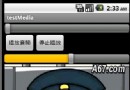 Android提高之MediaPlayer音視頻播放
Android提高之MediaPlayer音視頻播放
前面文章已經詳細介紹了Android界面的入門技術,相信大家在看完和跟著練習之後,會對於常用的Layout和View都會有一定的了解了,接下來就不再強調介紹界面了
 Android MediaPlayer(多媒體播放)
Android MediaPlayer(多媒體播放)
Android提供了許多方法來控制播放的音頻/視頻文件和流。其中該方法是通過一類稱為MediaPlayer。Android是提供MediaPlayer類訪問內置的媒體播放
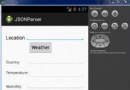 Android JSON解析器
Android JSON解析器
JSON代表JavaScript對象符號。它是一個獨立的數據交換格式,是XML的最佳替代品。本章介紹了如何解析JSON文件,並從中提取所需的信息。Android提供了四個
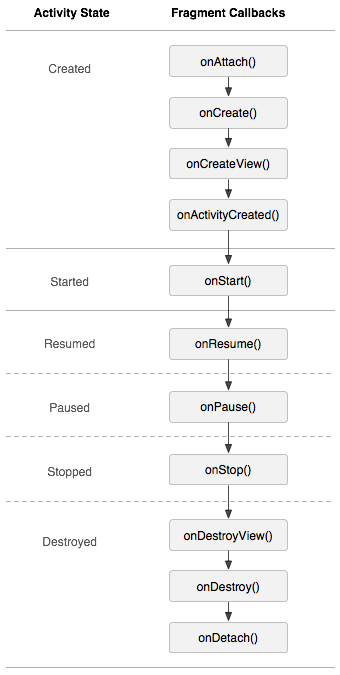 深入淺析 Android Fragment(上篇)
深入淺析 Android Fragment(上篇)
自從Fragment出現,曾經有段時間,感覺大家談什麼都能跟Fragment談上關系,做什麼都要問下Fragment能實現不~~~哈哈,是不是有點過~~~ 為了